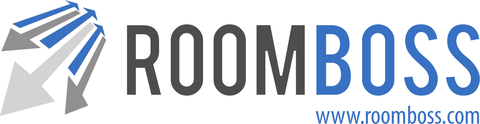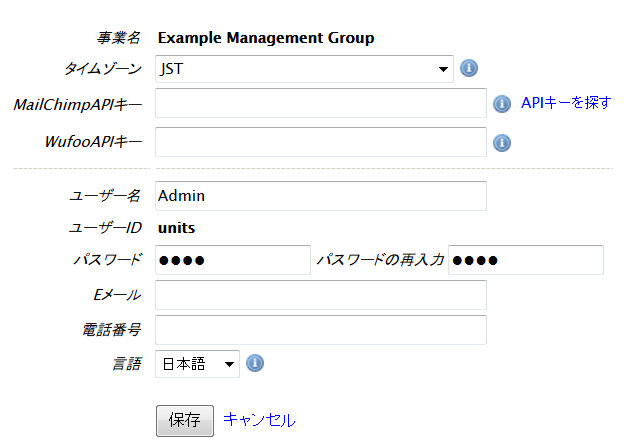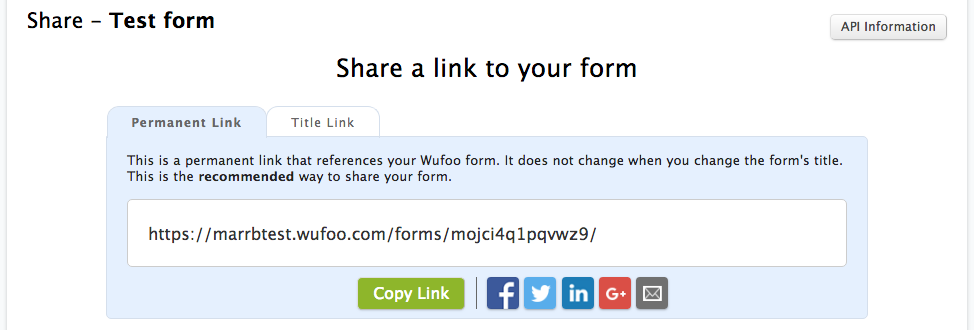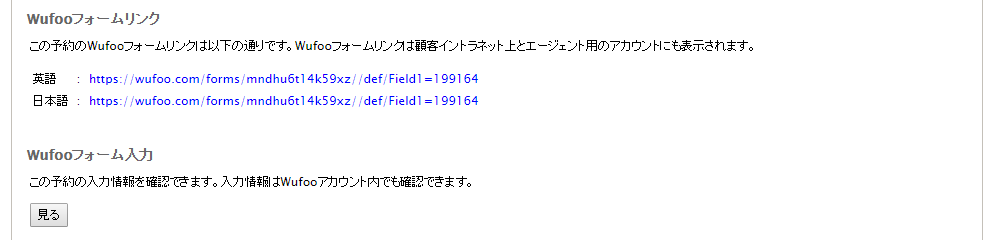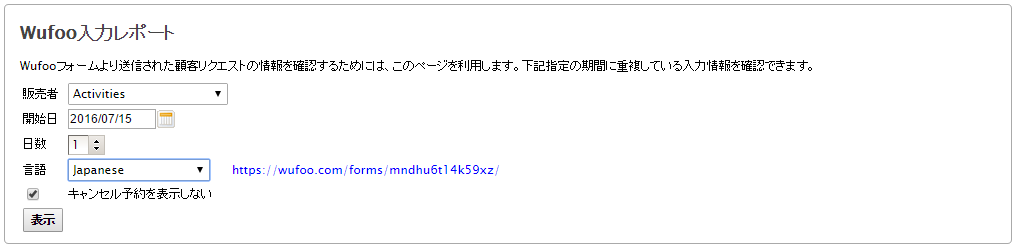RoomBossとWuFooシステムの連動を利用することにより、WuFooから自由にデザインできるフォームで顧客情報を収集し、RoomBossシステムの中で情報を表示することができます。
概要
WuFooはお問い合わせフォーム/オンラインアンケート/オンライン登録などのフォームを難しいコーディング無しで簡単に作成することができる第3者のシステムです。
RoomBossとWuFooとの連動により、顧客イントラネットにリンクされたWuFooフォームから情報を収集し、RoomBossアカウント内の予約の編集ページにこの情報を表示することが出来ます。
この連動の活用方法は?
- お客様の到着前にスキーレッスンの登録フォームを収集する。
- お客様の到着前にチェックイン詳細を収集する。
- お客様からフィードバックを収集する(どの予約のフィードバックかリンク可能)。
Mailchimpと組み合わせて利用することも可能です。例えば、来月チェックインする全てのお客様に個別の入力フォームのリンクを含めたEメールを送信し、フォームに入力された情報をRoomBossの予約の中で表示するなどの方法があります。
連動の設定方法
WuFooでアカウントを作成します。無料のアカウントもありますが、ファイルのアップロード、3種類以上のフォーム、多数のフォームの受信、など必要な場合は有料アカウントが必要です。詳細はこちらをご覧ください – WuFoo料金(英語)
WuFooのAPIキーをRoomBossアカウントに追加
WuFooサイトのAPIキーを探す(英語)ページをご覧ください。
RoomBossアカウントにAPIキーを追加するには:
メニュー → アカウント → アカウントの編集
APIキーを入力して保存ボタンをクリックします。
フォームを作成する
フォームからの返答内容をRoomBossに表示するには:フォームの中で作成する一番最初のフィールドが数字のフィールドである必要があります。RoomBossはこのフィールドをRoomBossの予約IDを入力する為に使用します。このフィールドはお客様へ非表示にすることをお勧めします。
WuFooでフォームを作成する時:
- 1番最初のフィールドを数字のフィールドにする。
- このフィールドをお客様に非表示にするには、下の左側のスクリーンショットのように、Field1のField SettingsタブでAdd CSS Layout Keywordsボックスに”hide”とタイプしてください。
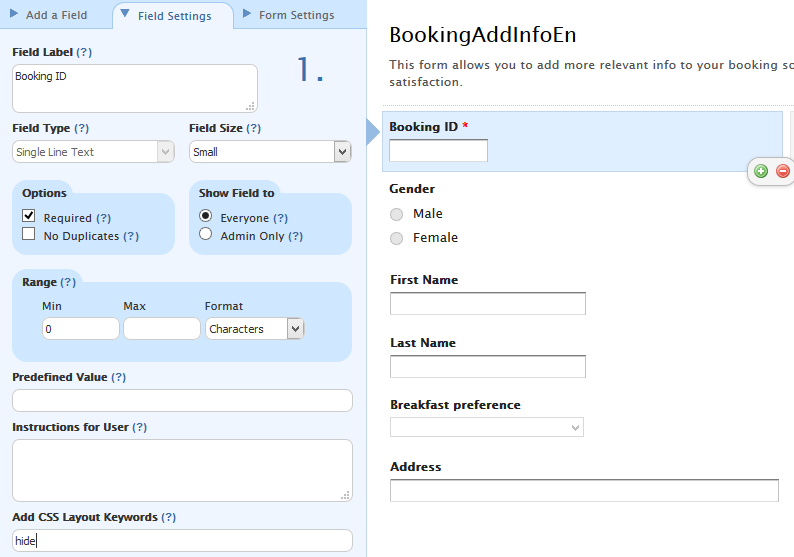
WuFooフォームの内容に関してRoomBoss側からの必須事項はこれだけですが、フォームにファイルのアップロードを追加してもRoomBossにファイルは表示されませんのでご注意ください。
WuFooフォームのリンクをRoomBossに追加する
フォームが完成したら、RoomBossアカウントの各ベンダーページにWuFooフォームのリンクを追加します。
リンクはWuFooアカウントから取得できます:
WuFooアカウントの中で、使用するフォームのForms → Share の順に進みます。
右側に表示されるリンクをカット&コピーします。
RoomBossアカウントの中で、商品設定 → 商品詳細の順に進みます。
ベンダーを選択してポリシーのタブをクリックし、ページ下方にWuFooから取得したリンクを貼って保存します。
フォームはベンダーごとに/また言語ごとに設定できます。複数の言語でフォームを設定すると、お客様は顧客イントラネット上で、お客様のブラウザの設定によって適切な言語でフォームが表示されます。
各予約のフォームへのリンクは予約の編集ページの下方に表示され、ここでフォームからのお客様の返答内容を見ることができます:
エージェント予約の場合はエージェントアカウントの予約の編集ページにもWuFooリンクが表示されます。
注意:上記のリンクやスクリーンショットはこのヘルプサイトページ公開時のものです。これらのリンクやスクリーンは変更/更新される可能性がありますので、このページのリンクが壊れている場合はお問い合わせください。
RoomBossアカウントのWuFoo入力レポート
WuFooフォームからの投稿は各予約の予約の編集ページで確認できる他、日付から全ての投稿を検索することが可能です:
メニュー → レポート → Wufoo入力レポート
ベンダーを選択し、日付と言語を選択して表示ボタンをクリックします。
選択したベンダーの日付内に含まれる全てのWuFooからの投稿が表示されます。
レポートはエクセル形式でダウンロードが可能です。